
Jeśli tworzysz Arkusze Google. Arkusz kalkulacyjny dla innych do użycia, możesz ułatwić odnieść się do niektórych sekcji danych, zmieniając nazwę kolumn lub wierszy za pomocą nazwanych zakresów. Oto jak.
Jakie są nazywane zakresy?
Nazwane zakresy pozwalają dodać niestandardową nazwę do grupy komórek, z całych kolumn lub wierszy do mniejszych grup komórek. Tworzenie nazwanego zasięgu nie zastępuje oryginalnych odniesień komórek (A1, A2 itp.), Ale ułatwia odwołanie do tych komórek (i danych zawartych w nich), gdy dodajesz nowe wzory.
Korzystanie z pola Nazwa
Najszybszym sposobem na dodanie nazwanego zasięgu do arkuszy Google jest użycie pola Nazwa. Jest to pole, umieszczone po lewej stronie paska formuły, który pokazuje odniesienie do komórki do komórki lub komórek, które są aktualnie wybrane w arkuszu kalkulacyjnym.
Zacząć Otwórz arkusz kalkulacji arkuszy Google i wybierz nową kolumnę lub wiersz. Z wybranym wierszem lub kolumną należy wymienić istniejące odniesienie do komórek w polu Nazwa z nową nazwą, a następnie naciśnij klawisz Enter, aby zapisać swój wybór.
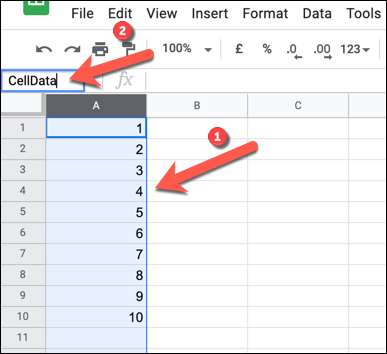
Arkusze Google Natychmiast zastosują nową nazwę do kolumny lub wiersza. Możesz wyświetlić listę istniejących danych o nazwie, naciskając przycisk strzałki w dół, umieszczoną na prawo od pola Nazwa.
Lista wymienionych zakresów, w tym ich oryginalne odniesienia do komórki, pojawi się na poniższej liście.
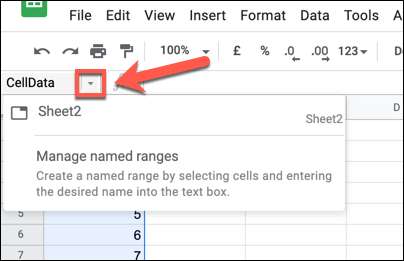
Możesz kliknąć dowolną z nazwanych zakresów, aby wybrać te komórki lub naciśnij "Zarządzaj nazwaniami", aby wprowadzić zmiany w istniejących zakresach nazwanych.
Korzystanie z nazwanych menu zakresów
Innym sposobem na zmianę nazwy kolumn lub wierszy jest użycie menu nazwanego zakresu. To menu pozwala zarządzanie istniejącymi zakresami o nazwie, a także tworzyć nowe.
Dodawanie nowego nazwanego zasięgu w arkuszach Google
Aby rozpocząć, otwórz arkusze Google i wybierz wiersz lub kolumnę, którą chcesz zmienić. Z wybraną kolumną lub wierszem kliknij prawym przyciskiem myszy wybrane komórki i wybierz "Zdefiniuj nazwany zakres" w menu kontekstowym.
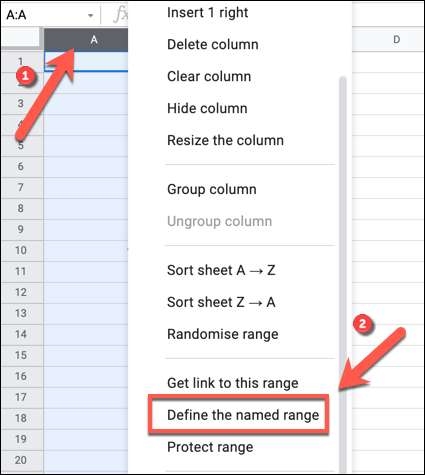
Menu "Nazwane Rangi" będzie otwarte jako panel po prawej stronie. Wpisz wybraną nazwę w podanym polu. Możesz także zmienić wybraną kolumnę, wiersz lub mniejszy zakres komórek, zmieniając referencję komórek poniżej.
Naciśnij "Gotowe", aby zapisać wybrany.

Edycja lub usunięcie nazwanych wahań
Aby edytować lub usunąć nazwany zakres, kliknij prawym przyciskiem myszy dowolną komórkę w arkuszu kalkulacyjnym i wybierz "Zdefiniuj nazwany zakres" w menu. Zobaczysz listę istniejących danych w pasku bocznym po prawej stronie okna. Najedź nad nazwą w panelu "Nazwane Ranges" i naciśnij przycisk "Edytuj".
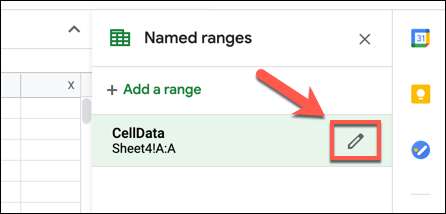
Następnie można wprowadzić zmiany w wymienionym zakresie (w tym zmiana nazwy i zakresu komórek, do którego odnosi się) za pomocą dostarczonych skrzynek. Jeśli chcesz usunąć nazwany zakres, naciśnij przycisk "Usuń".
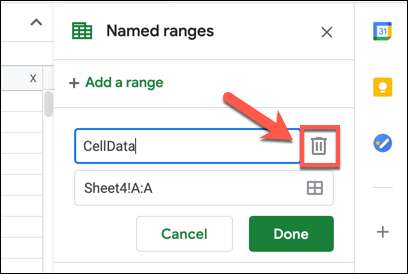
Musisz potwierdzić wybrany przycisk "Usuń" w poduszkowym polu, aby potwierdzić.

Korzystanie z nazwanego zakresu w arkuszach Google
Wraz z dodanym nowym nazwanym zakresem można teraz odnosić się do niego w innym miejscu w nowej formule. Na przykład, jeśli nazwałeś swoją ofertę "Celldata", możesz znaleźć Mediana Wartość wartości w tych komórkach przy użyciu następującego wzoru:
= Mediana (Celldata)
Nazwany zakres (Celldata) zastępuje oryginalne odniesienie do komórek do kolumny, wiersza lub zakresu komórki w formule. Na przykład, jeśli CellData jest nazwanym zakresem dla wszystkich komórek w kolumnie A, można użyć albo A: A lub CellData, aby odnosić się do tych komórek.
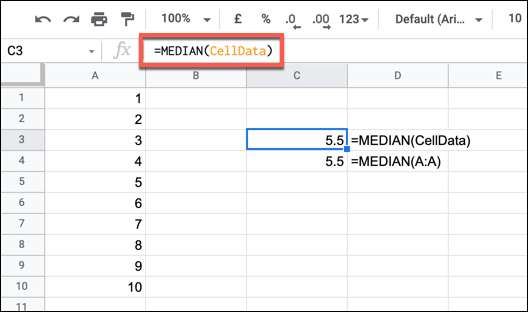
Korzystanie z nazwanego zasięgu umożliwia szybkie odnoszące się do danych, których chcesz użyć bez konieczności wymagania oryginalnego odniesienia do komórek. To tylko jeden sposób, aby użyć Moc arkuszy Google ułatwiać rzeczy podczas pracy.
ZWIĄZANE Z: Przewodnik dla początkujących do arkuszy Google







